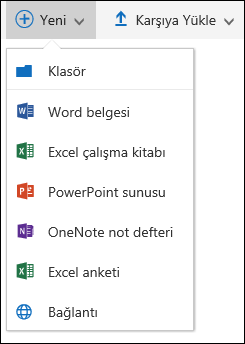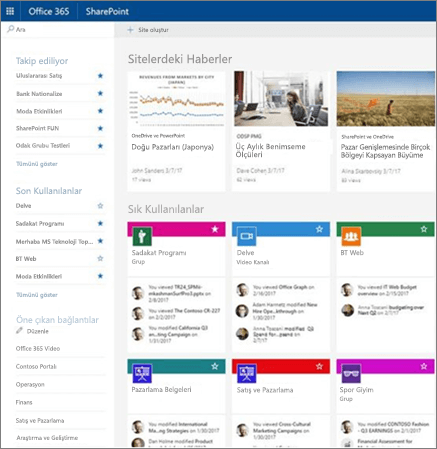Belge kitaplığına klasör ve dosya yükleme
-
Bilgisayarınızda dosyayı veya klasörü seçin.
-
Dosya veya klasörü sürükleyip SharePoint’teki Belgeler’e bırakın.
Belge kitaplığına dosya ve klasör yüklemebölümüne bakın.
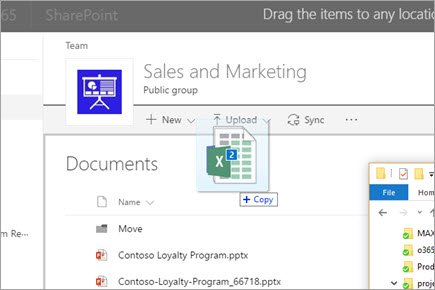
Belge kitaplığında yeni Office belgeleri oluşturma
-
Belgeler’deki yeni menüden Office belgesinin türünü seçin.
-
Başlık çubuğundan dosyayı yeniden adlandırın.
Word 'de yaptığınız değişiklikler, Excel ve Web için PowerPoint, siz yazarken belge kitaplığına kaydedilir.
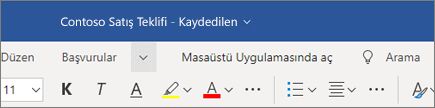
Siteleri, dosyaları ve diğer bilgileri bulma
-
Office 365 uygulama başlatıcısı
Aradığınız uygulamayı bulamıyor musunuz? Kullanabileceğiniz Microsoft 365 uygulamalarının alfabetik sıralanmış listesini görmek için uygulama başlatıcısından Diğer uygulamalar’ı seçin. Buradan belirli bir uygulama için arama yapabilirsiniz.
-
Sık ziyaret ettiğiniz siteleri, takip ettiğiniz siteleri (yeni oluşturduğunuz site dahil) ve önerilen siteleri görürsünüz.
-
Kuruluşunuzdaki diğer siteleri, dosyaları veya kişileri bulmak için arama özelliğini kullanın.
Microsoft 365 'de haberleri, siteleri ve portalları bulmakonusuna bakın.